iPhoneのトラッカーとウェブサイトからIPアドレスを隠す方法
さて、数ヶ月前、AppleはiOS15を発表しました。予想通り、iOS15は役立つ印象的な新機能をもたらしますiPhoneで接続し、集中し、探索し、さらに多くのことを行います。 iOS 15の注目すべき機能の1つは、IPアドレスを非表示にする機能です。
これは、AppleがiOS15に追加した新しいプライバシー機能です。プライバシー機能の名前は「IntelligentTrackingPrevention」です。トラッカーがIPアドレスを使用してプロファイリングするのを防ぎます。
欠点として、新しいプライバシー機能はiOS 15のSafariブラウザでのみ利用できます。これはプライバシーに重点を置いた機能であり、サイトがウェブ全体でユーザーを追跡します。
また読む:Windows11でIPアドレスを見つける5つの最良の方法
iPhoneのトラッカーとウェブサイトからIPアドレスを非表示にする手順
これは、IPアドレスも非表示にできるため、確かに便利なプライバシー機能です。そのため、この記事では、iOS 15の新しいプライバシー機能を有効にする方法の詳細なガイドを共有します。それでは、チェックしてみましょう。
重要:インテリジェントな追跡防止が勝ちました広告をブロックしないでください。ユーザーの閲覧習慣を許可なく追跡するトラッカーをブロックするだけです。また、この機能はiOS15でのみ利用できます。
ステップ1。まず、iPhoneまたはiPadで設定アプリを開きます。
ステップ2。設定で、下にスクロールして「Safari」をタップします。
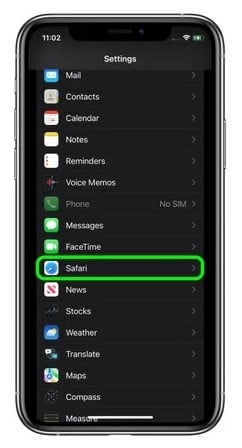
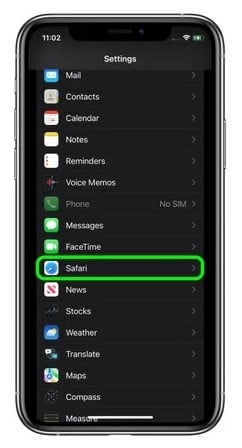
ステップ3。次のページで下にスクロールして、「プライバシーとセキュリティ」セクションを見つけます。 。オプションを見つける必要があります‘IPアドレスを非表示にします。’
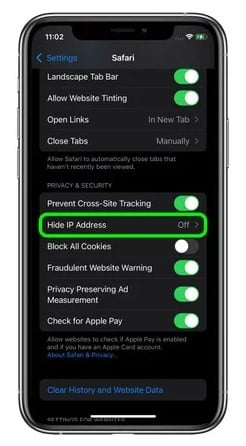
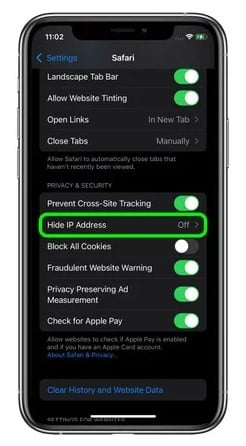
ステップ4。次のページには、3つのオプションがあります–
トラッカーとウェブサイトトラッカーのみオフ
ステップ5。トラッカーとウェブサイトの両方からIPアドレスを非表示にする場合は、 [トラッカーとウェブサイト] オプションを選択します。
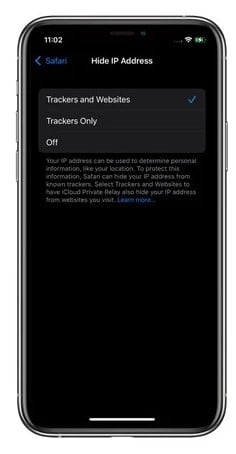
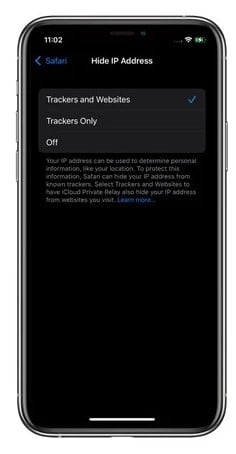
以上です!これで完了です。これにより、ウェブサイトがユーザーの閲覧習慣を追跡できなくなります。
新しいプライバシー機能は優れていますが、Safariブラウザを使用している場合にのみ機能します。 IPアドレスを非表示にする場合は、VPNアプリを使用することをお勧めします。
iOS AppStoreにはiPhone用のVPNアプリが多数あります。任意のVPNアプリを使用してIPアドレスをマスクできます。
つまり、この記事では、iOS15のトラッカーとWebサイトからIPアドレスを非表示にする方法について説明します。この記事がお役に立てば幸いです。お友達にもシェアしてください。これに関して疑問がある場合は、下のコメントボックスでお知らせください。


